- Ako ste ljubitelj starijih Windows igara, mogli biste naići na pogreške prilikom pokušaja igranja na Windowsu 10.
- Najčešći je povezan s komponentom DirectPlay, a u nastavku ćemo objasniti zašto.
- Budući da je ova tema povezana s DirectX-om, uzmite si vremena i pročitajte više o toj temi u našoj DirectX odjeljak.
- Označi naš Čvorište za rješavanje problema također za brzi pristup svim vodičima koji će vam trebati u slučaju pogrešaka, grešaka ili slično.
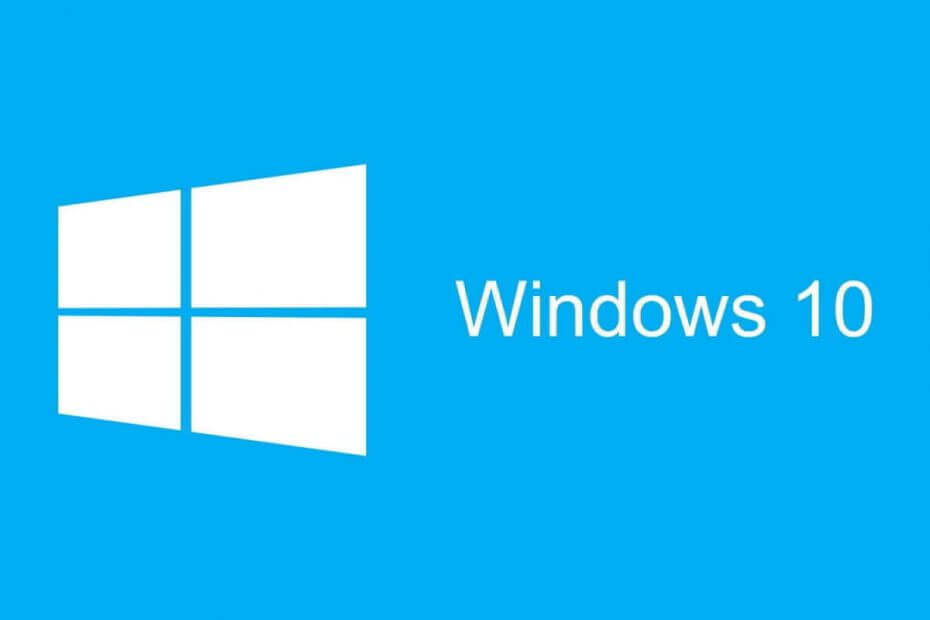
Ovaj softver će popraviti uobičajene računalne pogreške, zaštititi vas od gubitka datoteka, zlonamjernog softvera, kvara hardvera i optimizirati vaše računalo za maksimalne performanse. Riješite probleme s računalom i uklonite viruse sada u 3 jednostavna koraka:
- Preuzmite alat za popravak računala Restoro koji dolazi s patentiranim tehnologijama (patent dostupan ovdje).
- Klik Započni skeniranje kako biste pronašli probleme sa sustavom Windows koji bi mogli uzrokovati probleme s računalom.
- Klik Popravi sve za rješavanje problema koji utječu na sigurnost i performanse vašeg računala
- Restoro je preuzeo 0 čitatelji ovog mjeseca.
DirectPlay je zastarjela API knjižnica koja je bila komponenta ranijeg DirectX verzije. Međutim, Microsoft je DirectPlay sklonio u korist Igre za Windows Live. Budući da je DirectPlay zastario, više nije potrebno ažurirati Windows igre.
Međutim, DirectPlay je još važniji za pokretanje igre koje prethode 2008 u sustavu Windows 10. Slijedom toga, neke starije igre ne rade bez DirectPlay-a.
Ako je za igru ili aplikaciju potreban DirectPlay, otvorit će se prozor u kojem se navodi Za aplikaciju na računalu potrebna je sljedeća značajka sustava Windows DirectPlay.
Dobivate li onu pogrešku DirectPlay u sustavu Windows 10? Ako je tako, na ovaj način možete omogućiti DirectPlay.
Kako mogu popraviti pogreške DirectPlay u sustavu Windows 10?
- Instaliranje DirectPlay
- Prilagodite svoj antivirusni softver
- Pokrenite igru u načinu kompatibilnosti
- Upotrijebite alat za rješavanje problema sa kompatibilnošću programa
1. Instaliranje DirectPlay
- Da biste omogućili DirectPlay, prvo pritisnite tipku Win + tipkovni prečac R da biste otvorili Run.
- Zatim unesite Control Panel u Run, i kliknite na u redu dugme.
- Kliknite Programi i značajke da biste otvorili uslužni program za deinstalaciju.
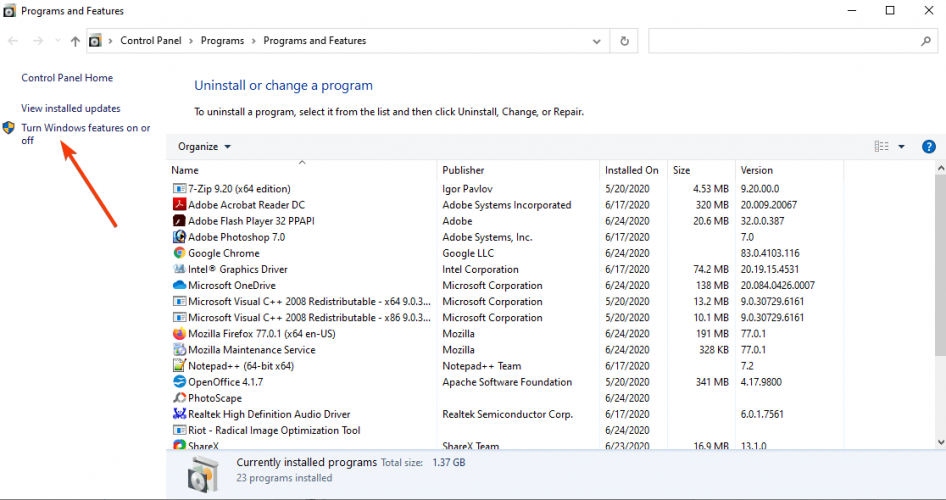
- Klik Uključite ili isključite značajke sustava Windows.
- Dvostruki klik Naslijeđene komponente da biste ga proširili, a zatim odaberite DirectPlay potvrdni okvir.
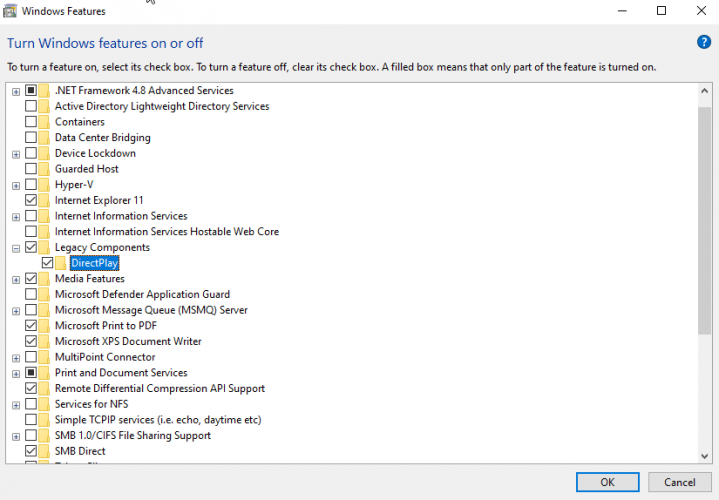
- Ponovo pokrenite radnu površinu ili prijenosno računalo nakon instalacije DirectPlay-a.
Ne možete otvoriti upravljačku ploču u sustavu Windows 10? Pogledajte rješenje ovog detaljnog vodiča.
2. Prilagodite svoj antivirusni softver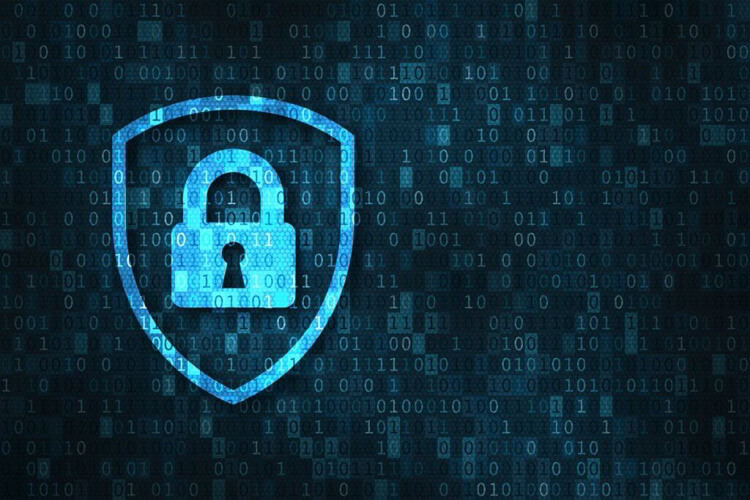
Neki su korisnici izjavili da dobivaju kod pogreške 0x80073701 kada pokušavaju instalirati DirectPlay. Stoga ne mogu instalirati DirectPlay kako je gore navedeno.
U tom je slučaju antivirusni softver možda blokirao DirectPlay. Pokušajte isključiti antivirusni softver, samo privremeno, što obično možete učiniti putem kontekstnih izbornika ikone sistemske trake antivirusnih programa.
Međutim, imajte na umu da su se programeri antivirusnih programa proteklih godina trudili udovoljiti zahtjevima različitih načina aktivnosti koji bi mogli biti potrebni korisnicima. Stoga danas mnogi antivirusni alati dolaze s načinima kompatibilnosti igara.
To je slučaj i sa BullGuard, koji je predstavio Game Booster u svim svojim antivirusnim planovima.
Značajka Game Booster ne ometa opcije igranja. Naprotiv, omogućuje vam potpuno sigurnu igru, tako da ne morate žrtvovati sigurnost za izvedbu. Blokira skočne prozore i druge prekide kako bi vam osigurao što ugodnije igračko iskustvo, ponekad čak i ubrzavanje igara.

BullGuard Antivirus
S BullGuardom možete sigurno igrati svoje omiljene igre i istovremeno zaštititi svoj uređaj i raditi na optimalnoj brzini.
Posjetite web stranicu
3. Pokrenite igru u načinu kompatibilnosti
- Prvo pritisnite gumb File Explorer na programskoj traci sustava Windows 10.
- Otvorite mapu koja uključuje datoteku .exe igre.
- Desnom tipkom miša kliknite .exe datoteku igre i odaberite Svojstva na kontekstnom izborniku, a zatim odaberite karticu Kompatibilnost.
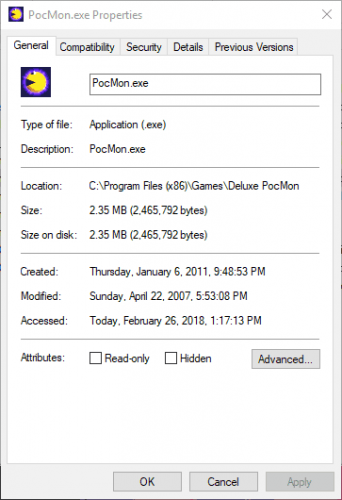
- Pritisnite Pokrenite ovaj program u načinu kompatibilnosti za potvrdni okvir.
- Zatim s padajućeg izbornika odaberite raniju platformu Windows. Odaberite OS Windows koji je bio najnovija platforma kada je igra pokrenuta.
- Uz to odaberite Pokrenite ovaj program kao administrator opcija.
The Način kompatibilnosti postavka može dobro doći za pokretanje starijih igara u sustavu Windows. Omogućit će igri korištenje postavki s prethodnog Windows OS.com
Za vas više nema problema s File Explorer-om. Sve ih popravite uz pomoć ovog opsežnog vodiča!
4. Upotrijebite alat za rješavanje problema sa kompatibilnošću programa
- Tip kompatibilnost u okviru za pretraživanje.
- Odaberite Pokreni za Programi napravljeni za starije verzije sustava Windows mogućnost otvaranja.
- Klik Napredna i odaberite Pokreni kao administrator, a zatim pritisnite Sljedeći dugme.
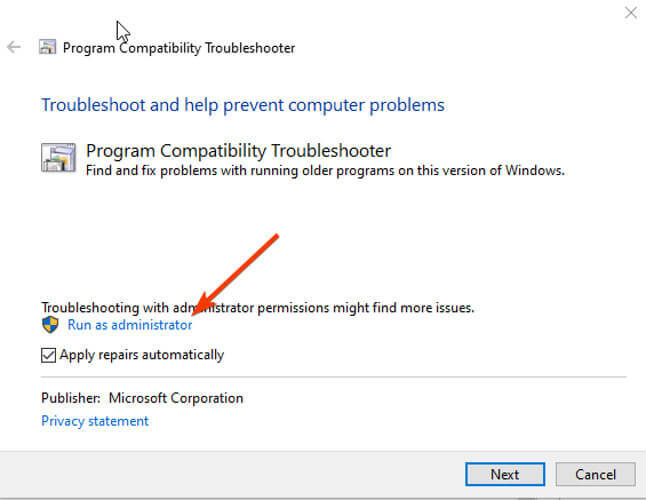
- Zatim odaberite popisanu igru ili odaberite Nije na popisu, kliknite Sljedeći i pritisnite pretraživati gumb za odabir igre koju želite popraviti.
- Nakon odabira igre pritisnite Sljedeći gumb za prolazak kroz rješenja alata za rješavanje problema.
Dakle, na taj način možete omogućiti DirectPlay u sustavu Windows 10 i odabrati postavku načina kompatibilnosti za pokretanje igara koje prethode novijim Windows platformama.
Imajte na umu da ćete možda morati omogućiti DirectPlay za neke emulatore retro igara. Provjeri ovaj post za daljnje savjete za vođenje zastarjelih igara.
Ako imate još pitanja, slobodno ih ostavite u odjeljku za komentare u nastavku, a mi ćemo ih svakako pogledati.
 I dalje imate problema?Popravite ih pomoću ovog alata:
I dalje imate problema?Popravite ih pomoću ovog alata:
- Preuzmite ovaj alat za popravak računala ocijenjeno odličnim na TrustPilot.com (preuzimanje započinje na ovoj stranici).
- Klik Započni skeniranje kako biste pronašli probleme sa sustavom Windows koji bi mogli uzrokovati probleme s računalom.
- Klik Popravi sve za rješavanje problema s patentiranim tehnologijama (Ekskluzivni popust za naše čitatelje).
Restoro je preuzeo 0 čitatelji ovog mjeseca.
Često postavljana pitanja
Igre se mogu instalirati na klasičan način; problem bi mogao biti u pokušaju pokretanja. Možda ćete dobiti pogrešku koja igra ili program ne mogu se izvoditi na sustavu Windows 10, ali imamo upravo pravi vodič koji će vam pomoći.
Budući da je DirectPlay API unutar komponente DirectX, ne bi trebao uzrokovati probleme s drugim komponentama na vašem računalu.
Windows 10 ne uključuje način rada Windows XP, ali svejedno možete koristiti virtualni stroj s instaliranim XP-om.


